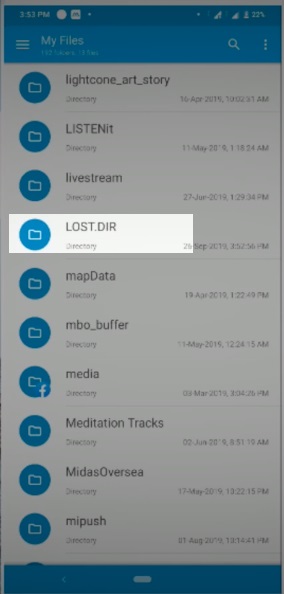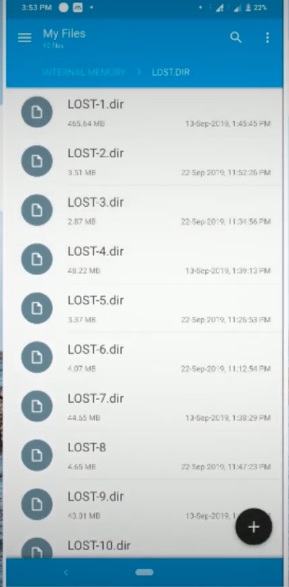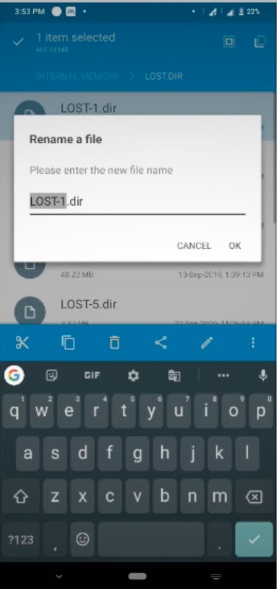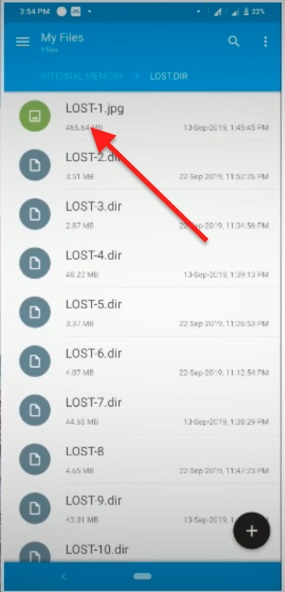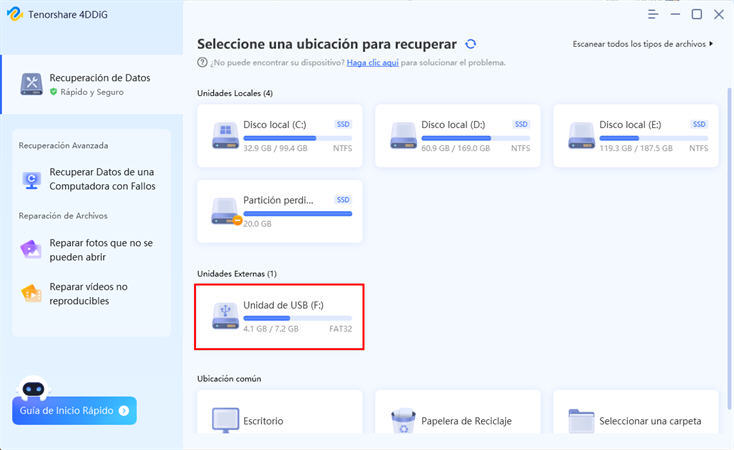Qué significa Lost.Dir y cómo recuperar archivos Lost.Dir
¿Es usted un usuario de teléfonos Android al que le encanta buscar y experimentar con su teléfono? Entonces, hay una alta probabilidad de que se haya encontrado con una carpeta llamada "Lost.Dir", la carpeta contiene archivos irreconocibles que aparentemente no tienen ninguna utilidad y son sólo una "carga extra" para la memoria de su teléfono. Además, la carpeta volvería a aparecer cada vez que la borre y reinicie su teléfono. ¿Considera la carpeta como una infección de virus? No se quede confundido por más tiempo, ya que tenemos una guía completa que aborda la carpeta "qué es lost.dir" y todo lo relacionado con ella.
Parte 1: ¿Qué es Lost.Dir?
El directorio de Android viene con algunos programas preexistentes que forman la base del almacenamiento del teléfono, la carpeta Lost.Dir es un ejemplo de tales carpetas. La carpeta mantiene un registro de los archivos corruptos que fueron dañados debido a un error durante la operación. Los accidentes pueden incluir:
- Un atasco de una aplicación de terceros
- Un atasco en el arranque
- Una extracción incorrecta o inesperada de la tarjeta SD
- Un reinicio forzado
- Una tarjeta SD defectuosa durante la escritura
Todos los fallos anteriores pueden contribuir a la formación de la carpeta Lost.Dir. Cuando un teléfono hace una recuperación del sistema de los problemas, por lo general perdería algunos de sus archivos. Estos archivos se guardan en la carpeta respectiva con una extensión alterada, sin embargo, es posible que no los reconozca ya que se renombran en su orden numérico.
Sin embargo, si ha perdido sus archivos vitales en los accidentes mencionados, entonces una limpieza significa perderlos para siempre.
Bueno, no necesita entrar en pánico ya que tenemos múltiples formas de recuperar sus archivos dir perdidos y salvarle de futuros problemas.
Parte 2: ¿Cómo recuperar los archivos Lost.Dir en la tarjeta SD de Android?
Método 1: Cambiar el nombre de la extensión
Los archivos presentes en la carpeta Lost.Dir están disponibles en una extensión indetectable para su teléfono, lo que los hace irreconocibles. Por lo tanto, para recuperar los archivos, tendríamos que volver a ponerlos en una extensión aceptable. Los pasos para la alteración se mencionan a continuación.
-
Diríjase al administrador de archivos y luego a la carpeta Lost.Dir.

-
De la lista de los archivos Lost.Dir, seleccione uno de ellos.

-
En el menú, elija la opción "renombrar".

- Cambie la extensión a cualquier formato razonable.
-
Guárdelo e intente abrir el archivo.

- Si no funciona a la primera, sustituya la extensión.
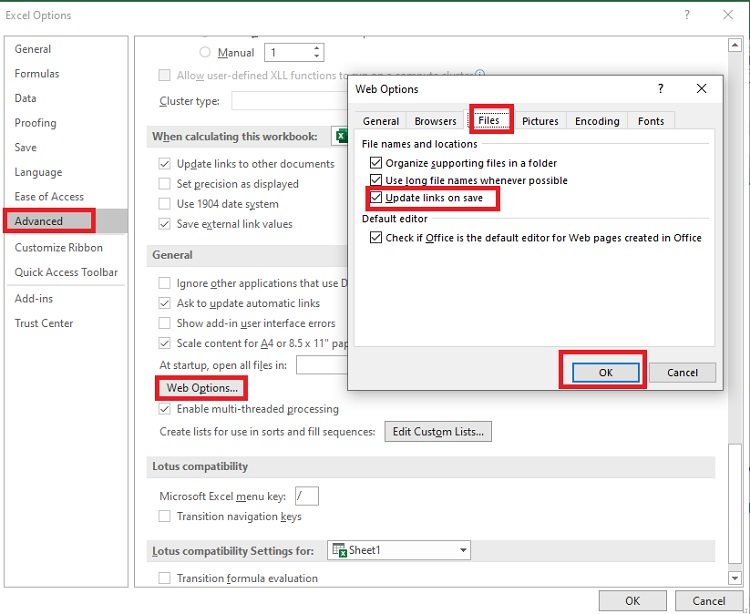
Método 2: Recuperar archivos Lost. Dir en el ordenador
El método discutido anteriormente tiene algunas limitaciones, ya que sólo recuperaría una parte de los archivos LOST.DIR. Por lo tanto, para recuperar todo el archivo Lost. Dir, necesitará una herramienta de terceros como Tenorshare 4DDiG . Con Tenorshare 4DDiG, podrá recuperar los datos perdidos o formateados de la tarjeta SD, del portátil/PC y de los discos duros externos. Además, la herramienta tiene una interfaz intuitiva que facilita su uso tanto para principiantes como para expertos. Otras características de Tenorshare 4DDiG son:
- Recupera fotos, vídeos y documentos con facilidad.
- Es compatible con múltiples dispositivos, incluyendo el PC/portátil, las tarjetas SD/memoria, las unidades USB y el disco duro y SSD.
- Permite reparar los vídeos e imágenes corruptos.
Descarga
Segura
Descarga
Segura
Aprendamos a utilizar Tenorshare 4DDiG para recuperar los datos:
-
Descargue e instale Tenorshare 4DDiG en su portátil/PC.
-
Abra el software y seleccione la ubicación de la tarjeta SD paraEscanear.

-
Espere a que 4DDiG escanee sus carpetas Lost.Dir de la tarjeta SD.

-
Cuando termine el escaneo, elija las carpetas Lost.dir y haga clic en el botón Recover. A continuación, se abrirá un cuadro de diálogo en el que se le pedirá la ubicación en la que desea restaurar los archivos. Seleccione la ubicación deseada pero diferente y haga clic en Aceptar.

-
Eso es todo. Ya ha terminado.
Método 3: Recuperar datos perdidos.Dir directamente desde dispositivos Android
¿Han desaparecido sus imágenes después de actualizar su teléfono Android? ¿O ha borrado por error sus archivos del dispositivo? Estas son desgracias bastante típicas que suelen ocurrir. Por lo tanto, si usted también está atrapado en una situación similar, entonces UltFone Android Data Recovery es la única solución fiable y de confianza para el problema.
Con UltFone Recuperación de Datos Android, puede recuperar rápidamente todas sus fotos en un solo clic. Además, también puede recuperar los chats de WhatsApp eliminados y los archivos adjuntos de su dispositivo Android. Algunas de sus notables características son:
- Vista previa y recuperación selectiva de los archivos
- Totalmente compatible con Android 10 y versiones anteriores.
- Recuperación de fotos sin necesidad de root.
- La única herramienta con la mayor tasa de éxito en la recuperación de datos de la industria.
Parte 3: ¿Cómo evitar que la carpeta Lost.Dir ocupe demasiado espacio?
Las carpetas Lost.Dir ocupan una cantidad suficiente de almacenamiento en su dispositivo, lo que hace que su teléfono se quede sin almacenamiento. Por lo tanto, aquí hay algunos consejos excelentes para evitar que Lost.Dir ocupe demasiado espacio en su dispositivo Android.
- Limpie los archivos basura con frecuencia.
- Ejecute un análisis antivirus.
- Desinstale las aplicaciones innecesarias.
- Asegúrese de expulsar la tarjeta SD correctamente.
- Asegúrese de que el contenido de la carpeta Lost.Dir son los archivos no deseados.
- Apague su teléfono periódicamente.
- Haga una copia de seguridad del teléfono Android de sus datos esenciales en el ordenador.
Seguir los consejos no sólo le ayudará a liberar el almacenamiento, sino que también aumentará el rendimiento de su dispositivo.
Conclusión
Esperamos que el artículo haya puesto suficiente luz sobre la recuperación de los archivos Lost.Dir de la tarjeta SD para que pueda probar cualquiera de los diversos enfoques discutidos. Sin embargo, si desea optar por un método sin complicaciones, entonces sólo tiene que probar Tenorshare 4DDiG. Es una de las mejores soluciones para la recuperación de los datos, y el software ha sido confiado y reconocido por los medios de comunicación famosos, incluyendo Macworld y TechRadar.
También te puede interesar
- Home >>
- Tarjeta SD >>
- Qué significa Lost.Dir y cómo recuperar archivos Lost.Dir